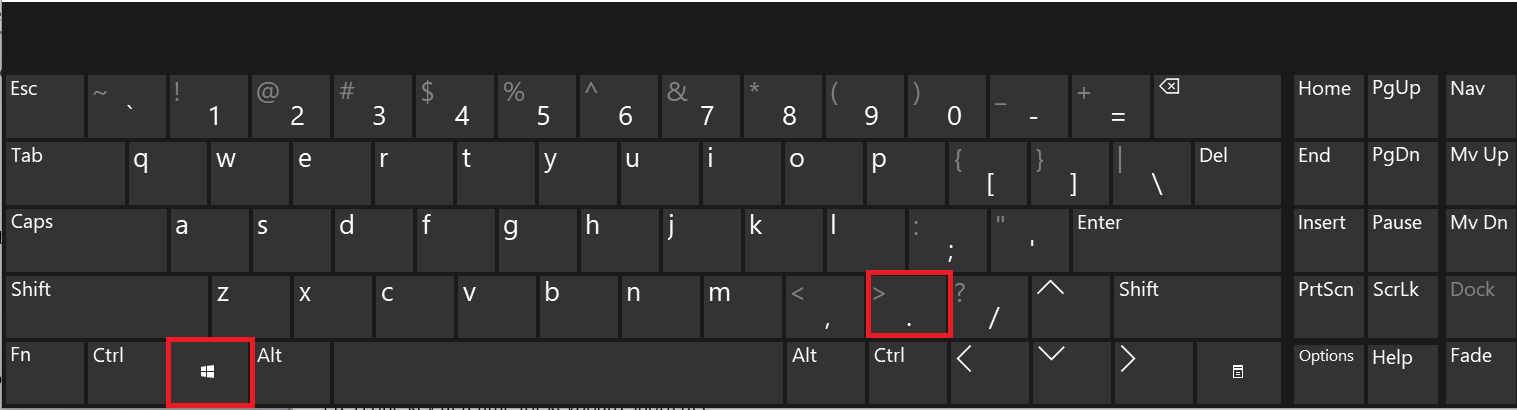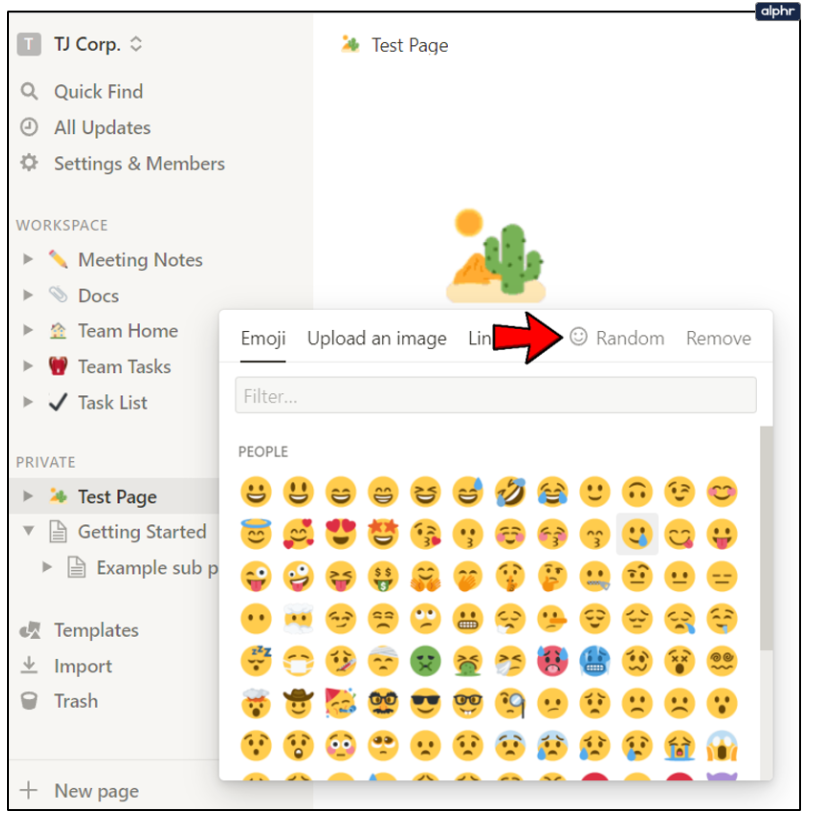Как добавить эмодзи в текст в Notion
Добавление смайлов на вашу страницу Notion может показаться немного смешным. Но эстетика играет жизненно важную роль в том, как вы структурируете свое рабочее пространство. Эмодзи на самом деле широко используются в Notion. Вы, вероятно, видели их на страницах и списках, которые по умолчанию поставляются с платформой.
Добавление смайлов в ваше рабочее пространство может избавить вас от скуки бесконечных строк текста. Вот как добавлять смайлы в Notion и больше об смайликах на платформе в целом.
Программы для Windows, мобильные приложения, игры - ВСЁ БЕСПЛАТНО, в нашем закрытом телеграмм канале - Подписывайтесь:)
Добавление смайлов в текст на Notion
Хотя Notion является прогрессивным и многофункциональным приложением, в нем нет встроенной функции смайликов. Но не волнуйтесь. Возможно, вы об этом не знаете, но устройства как с Windows, так и с macOS могут добавлять смайлы там, где они поддерживаются – и Notion определенно их поддерживает.
- Чтобы просмотреть список смайлов, доступных для добавления в текст Notion, выберите место в тексте, где вы хотите добавить его, и нажмите Победа+. ключи. Убедитесь, что вы не используете «.Клавиша «» расположена на цифровой клавиатуре, а кнопка «». символ в основной части клавиатуры. Для устройств MacOS используйте Cmd + Ctrl + Пробел.

- Откроется список всех доступных смайлов.

И в этом суть того, как добавлять смайлы в текст в Notion и где-либо еще.
Добавление/изменение значка
Когда вы впервые откроете Notion, вы заметите, что перед многими записями в главном списке слева стоят смайлы. Более того, как только вы нажмете на одну из этих записей, вы увидите именно этот смайлик, только больше обычного текста. Если вам интересно, как создать собственный большой смайлик, который также будет отображаться в списке содержимого слева, не волнуйтесь. Это очень просто сделать.
- Нажмите на Добавить значок над первым заголовком. Если вы его не видите, наведите указатель мыши на название страницы, и оно появится, а затем щелкните недавно добавленный случайный значок. Вы также можете загрузить изображение по вашему выбору или добавить его по ссылке.

- Затем выберите эмодзи или выберите случайный в меню эмодзи, и соответствующей странице/подстранице будет присвоен случайный значок.

- Чтобы полностью удалить значок, используйте Удалять в правом верхнем углу меню смайлов.
Добавление обложки
Когда вы нашли Добавить значок ранее вы, вероятно, видели Добавить обложку вариант. Что ж, вы, вероятно, уже догадались — с обложками Facebook это работает примерно так же — это фоновое изображение, которое будет закрывать верхнюю часть вашей страницы, делая ее более профессиональной.
- Чтобы начать, нажмите на Добавить обложку.

- По умолчанию появится случайное изображение из стандартной галереи Notion. Наведите на него курсор и выберите Сменить обложку.

- Под Галереявы можете выбирать из множества вариантов цвета и градиента, а также из различных галерей, таких как NASA.

- Однако, если вы хотите использовать здесь свою собственную фотографию, все, что вам нужно сделать, это выбрать Загрузить в верхней части меню. Затем выберите Выберите изображение и найдите тот, который хотите загрузить.
- Также есть Связь вариант, где вы сможете вставить внешнюю ссылку на изображение.
- Unsplash Опция также позволяет выбирать из различных изображений.
- Когда вы закончите добавлять обложку, вы можете изменить ее положение, наведя на нее курсор и выбрав Переместить. Это позволит вам перетащить изображение, чтобы использовать его в предпочитаемом вами положении.

Эта обложка не будет отображаться перед страницей/подстраницей в меню контента. Единственное, что вы сможете увидеть, — это выбранный вами значок смайлика.
Добавление изображения
Чтобы ваши тексты выглядели еще лучше, вам следует загружать или ссылаться на внешние изображения. Ваши страницы Notion могут быть упрощенными и не иметь ничего, кроме значка смайлика. Однако они могут быть более профессионально ориентированными, вплоть до того, что будут выглядеть даже не как страницы Notion, а как профессиональные статьи. Notion может позволить поисковым системам отображать ваши статьи в результатах поиска и делать их общедоступными.
Именно здесь начинается использование изображений в тексте.
- Добавить изображение так же просто, как нажать кнопку + значок рядом с любым пустым полем с содержимым. Альтернативно, просто введите «/». В обоих случаях откроется одно и то же меню контента. Прокрутите вниз до Изображение введите или введите «изображение» в поле поиска. После добавления записи «Добавить изображение» вам будет предложено выбрать изображение со своего компьютера или вставить ссылку на изображение в поле «Добавить изображение». Вставить ссылку вариант.

Программы для Windows, мобильные приложения, игры - ВСЁ БЕСПЛАТНО, в нашем закрытом телеграмм канале - Подписывайтесь:)
Размещайте изображения стратегически и используйте все параметры форматирования в Notion, чтобы создавать что угодно — от расширенного плана действий до полноценной профессиональной статьи.
Добавление смайлов и значков на мобильное устройство
Добавлять смайлы в текст с помощью мобильных устройств так же просто, как добавлять смайлы во время текстовых сообщений. Используйте меню смайлов вашего телефона/планшета, которое доступно как часть клавиатуры вашего устройства.
Что касается значков и обложек, после добавления новой страницы или подстраницы коснитесь верхней части страницы и Добавить значок появится опция. Отсюда у вас будут те же возможности, что и на рабочем столе. То же самое касается и обложек. Просто коснитесь Добавить обложку вариант, как только он будет обнаружен, и делайте то, что вы делали на своем компьютере.

Добавление смайлов и изображений в Notion
Понятие не является строгим, когда дело касается смайлов. Фактически, у него уже есть несколько значков по умолчанию со значками смайликов. Но есть много других возможностей заставить вашу страницу выглядеть именно так, как вы хотите. Используйте смайлики, значки и обложки, чтобы создать идеальное рабочее пространство для себя и своей команды.
Вы добавили смайлы на свою страницу Notion? Или вы предпочитаете, чтобы все было профессионально? Как выглядит ваше рабочее пространство с эстетической точки зрения? Дайте нам знать в разделе комментариев ниже. Вы также можете прикрепить изображение вашей любимой страницы Notion.